Schauen Sie sich die Themenartikel Google Chrome lässt sich in Windows 10 nicht öffnen (Ultimate Solutions 2021) in der Kategorie an: https://ar.taphoamini.com/wiki/ bereitgestellt von der Website Ar.taphoamini.com.
Weitere Informationen zu diesem Thema Google Chrome lässt sich in Windows 10 nicht öffnen (Ultimate Solutions 2021) finden Sie in den folgenden Artikeln: Wenn Sie einen Beitrag haben, kommentieren Sie ihn unter dem Artikel oder sehen Sie sich andere Artikel zum Thema Google Chrome lässt sich in Windows 10 nicht öffnen (Ultimate Solutions 2021) im Abschnitt „Verwandte Artikel an.
mehr als 65 % Marktanteil Google führt zu Chrome Der beste Internetbrowser für 2021 Einfach zu bedienen, schnell und stabil. Aber manchmal kann man solche Probleme finden Google Chrome lässt sich nicht öffnen. Das ist frustrierender als langsame Geschwindigkeit, wenn Google Chrome nach einem Doppelklick nicht geöffnet wird (Google Chrome-Verknüpfung wird nicht geöffnet).
Die Ursache dieses Problems ist "Google Chrome lässt sich nicht öffnenEntweder sind die Chrome-Dateien beschädigt oder die Malware oder Chrome-Software verbraucht viele Ressourcen und verhindert, dass Chrome ordnungsgemäß funktioniert. Als Ergebnis können Sie erleben Google Chrome lässt sich nicht öffnen oder Start, aber Sie sehen die Datei chrome.exe im Task-Manager-Prozess.
Inhalt
Chrome öffnet Windows 10 nicht
Wenn Sie Probleme mit dieser Frustration haben, erfahren Sie hier, wie Sie sie beheben können, wenn Google Chrome geöffnet wird.
Einige Anwendungen, die unter Windows 10 ausgeführt werden, können Google Chrome stören, oder ein Neustart Ihres Computers kann eine schnelle und schmutzige Lösung sein, wenn ein vorübergehender Fehler das Problem verursacht.
Scannen Sie Ihr gesamtes System mit Windows Security (offiziell bekannt als Windows Defender) auf Viren und Malware. Deaktivieren oder entfernen Sie außerdem Antivirenprogramme von Drittanbietern vollständig, um sicherzustellen, dass Ihr Antivirenprogramm Chrome nicht blockiert.
Setzen Sie die Chrome-Profileinstellungen zurück
Dies ist die beste Lösung, wenn Chrome nicht geöffnet wird, aber im Task-Manager angezeigt wird.
Stoppen Sie den Chrome-Prozess
- Öffnen Sie den Task-Manager mit Strg + Umschalt + Esc
- Suchen Sie im Bereich „Prozesse“ nach „Google Chrome“ oder „chrome.exe“. Klicken Sie mit der rechten Maustaste und wählen Sie Aufgabe beenden.
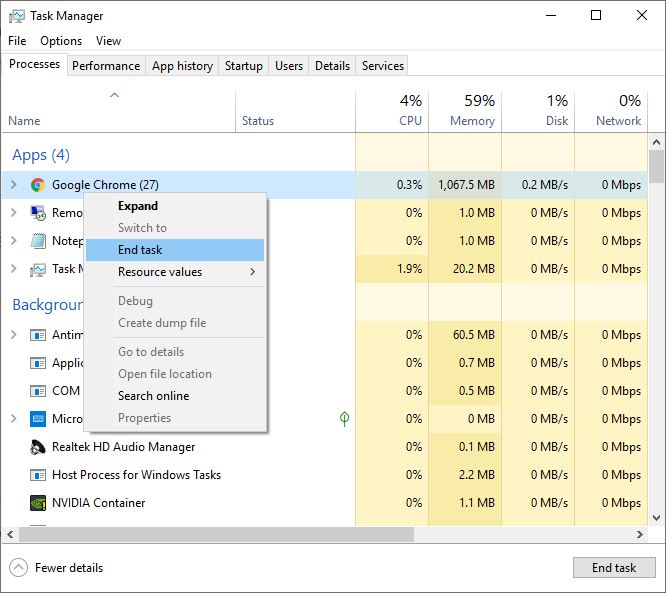
Löschen Sie Ihr Chrome-Profil
- Drücken Sie nun Windows + R und dann Enter % USERPROFILE% AppDataLocalGoogleChrome Benutzerdaten Klicken Sie dann auf OK
- Suchen Sie nun den Ordner „Default“. Klicken Sie mit der rechten Maustaste und benennen Sie „Default.old“ um.
Hinweis: Führen Sie die obigen Schritte aus, um alle Chrome-Benutzerdaten, Lesezeichen, den Verlauf, Cookies und den Cache zu löschen. Beim nächsten Öffnen von Chrome wird automatisch ein Standardprofilordner erstellt.
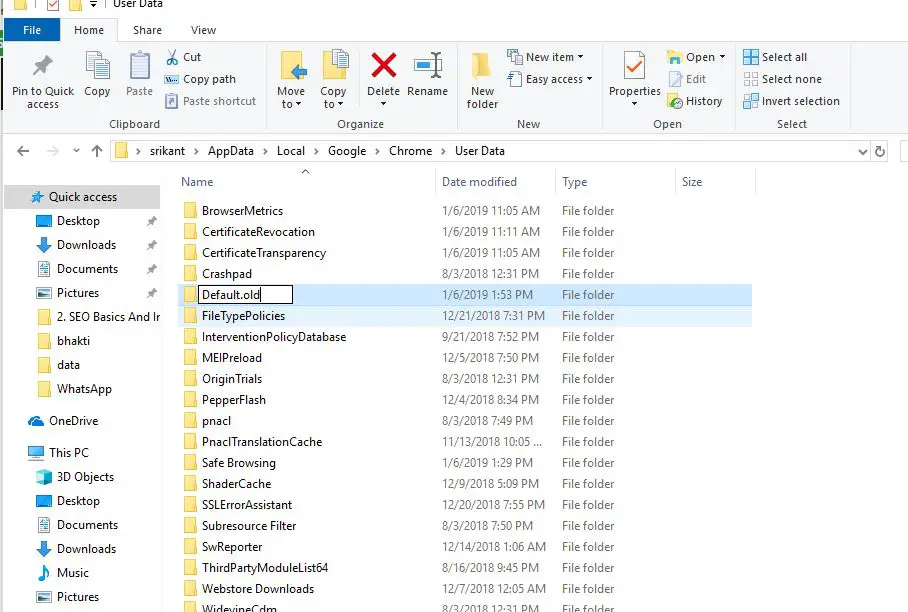
Stellen Sie Chrome wieder her
Versuchen Sie nun, den Chrome-Browser zu öffnen (hoffentlich haben Sie dieses Mal keine Probleme, den Browser zu starten).
- Klicken Sie auf die drei Punkte in der oberen rechten Ecke und dann auf Optionen.
- Scrollen Sie nach unten und klicken Sie unten auf die Schaltfläche Erweitert
- Scrollen Sie erneut nach unten und klicken Sie auf die Spalte Zurücksetzen.
- Drücken Sie erneut Zurücksetzen, wenn Sie dazu aufgefordert werden, um Chrome auf die Standardeinstellungen zurückzusetzen.
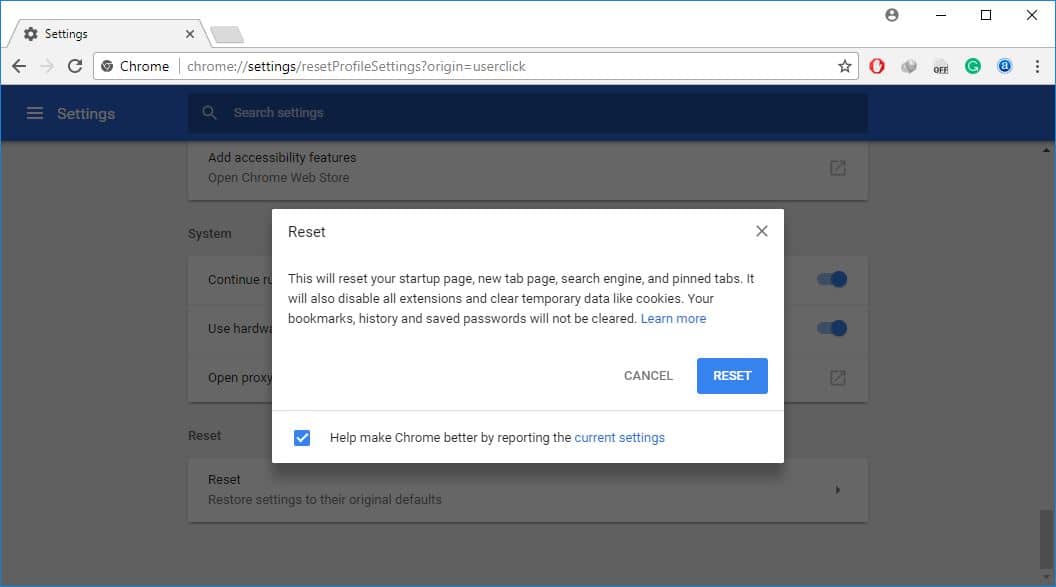
Schließen Sie schließlich Chrome und öffnen Sie es erneut.
Starten Sie die Chrome Hidden Window-App
Brauchen Sie noch Hilfe? Versuchen Sie, Chrome im Inkognito-Modus zu öffnen. Das Öffnen kann eine bösartige Chrome-Erweiterung oder ein bösartiges Programm sein, das verhindern kann, dass Google Chrome unter Windows 10 geöffnet wird.
- Klicken Sie hier, um das Windows 10-Menü zu starten
- Scrollen Sie nach unten und finden Sie Google Chrome, klicken Sie mit der rechten Maustaste und wählen Sie Neues Fenster im Inkognito-Modus.
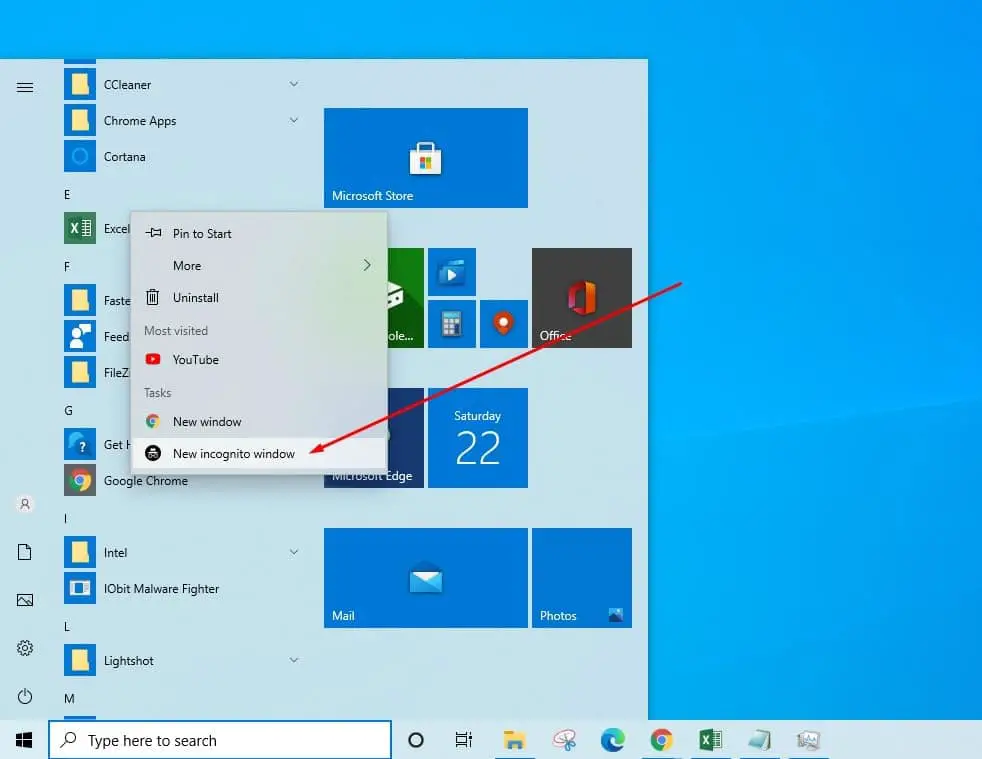
Führen Sie das Chrome Cleanup Tool aus
Wenn das versteckte Fenster von Chrome ordnungsgemäß geöffnet wird, können einige Erweiterungen oder Malware das Problem verursachen. unerwartete Ankündigungen oder Änderungen in Ihrem Browser-Erlebnis.
- Typ Chrom: // Einstellungen / Reinigung in der Titelleiste und drücken Sie die Eingabetaste
- klicken ich finde es nach Malware suchen und ggf. bereinigen.
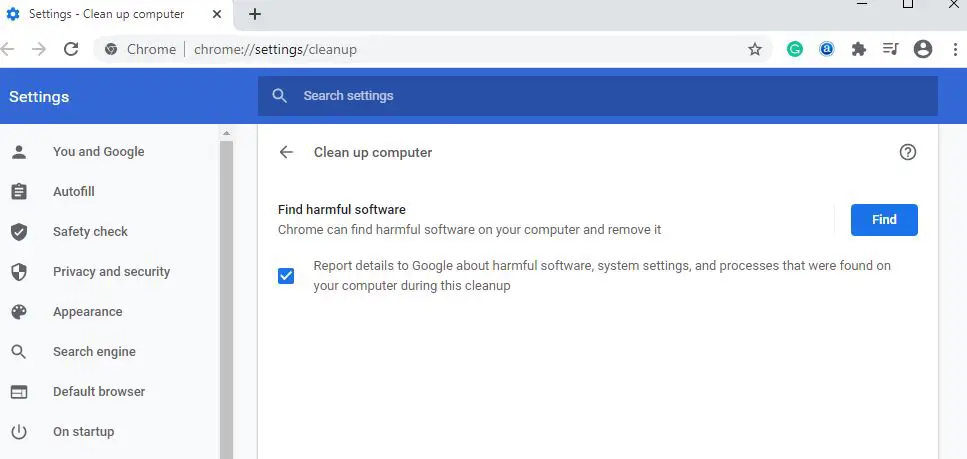
Deaktivieren Sie Chrome-Erweiterungen
- nächste Person chrome: // Erweiterungen / in der Titelleiste und drücken Sie die Eingabetaste
- Eine Liste aller installierten Chrome-Erweiterungen wird angezeigt.
- Deaktivieren Sie alle Erweiterungen, schließen Sie Chrome und starten Sie es neu.
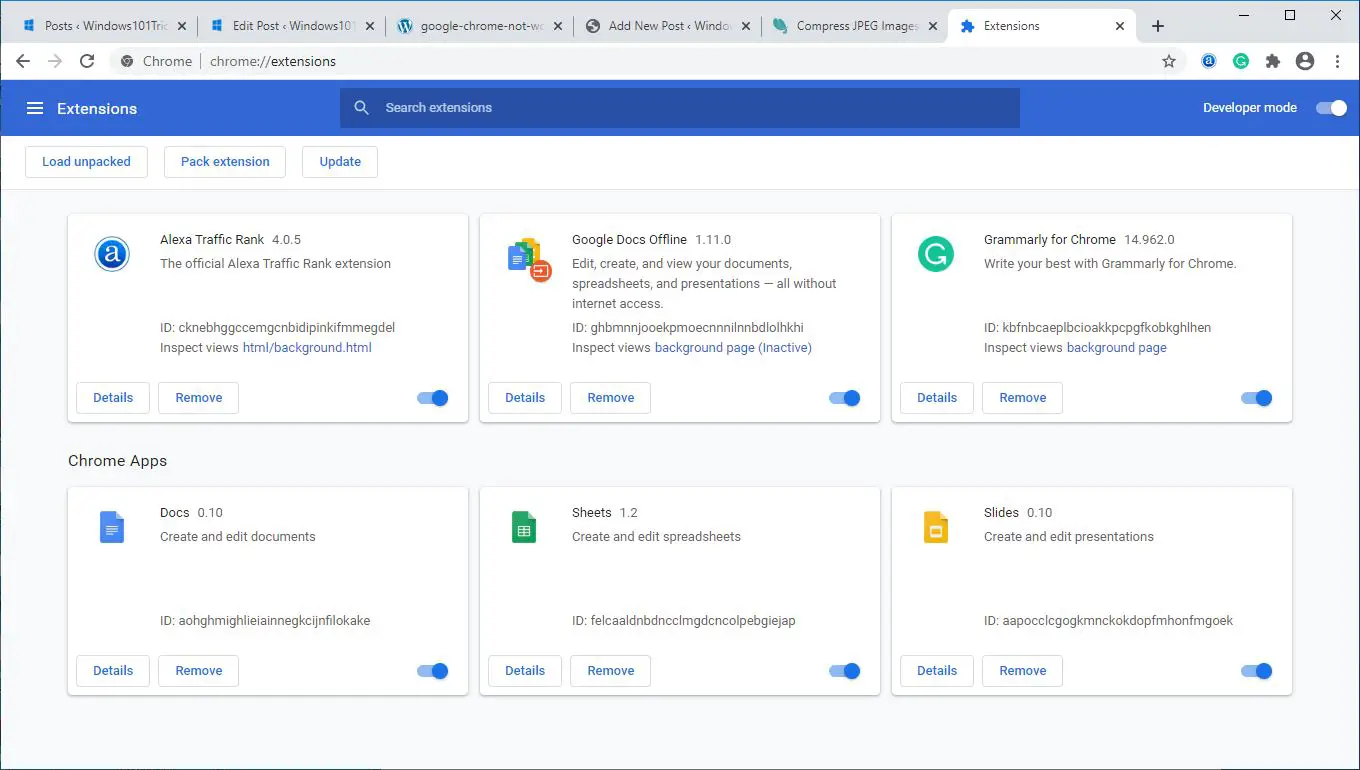
Chrome neu installieren
Wenn keiner der oben genannten Schritte das Problem löst, dass Google Chrome nicht geöffnet wird, versuchen Sie, die Anwendung neu zu installieren, indem Sie die folgenden Schritte ausführen.
Deinstallieren Sie Chrome unter Windows 10
- Drücken Sie Windows + X, wählen Sie Einstellungen,
- Tippen Sie auf Apps und dann auf Apps & Funktionen
- Scrollen Sie nach unten, um Google Chrome zu finden, wählen Sie es aus und klicken Sie auf Deinstallieren.
- Befolgen Sie die Anweisungen auf dem Bildschirm, um die Anwendung vollständig zu deinstallieren und Ihren Computer neu zu starten.

Installieren Sie den Chorme-Browser
Laden Sie hier die neueste Version von Google Chrome herunter. herunterladen und installieren offizielle Seite hier.
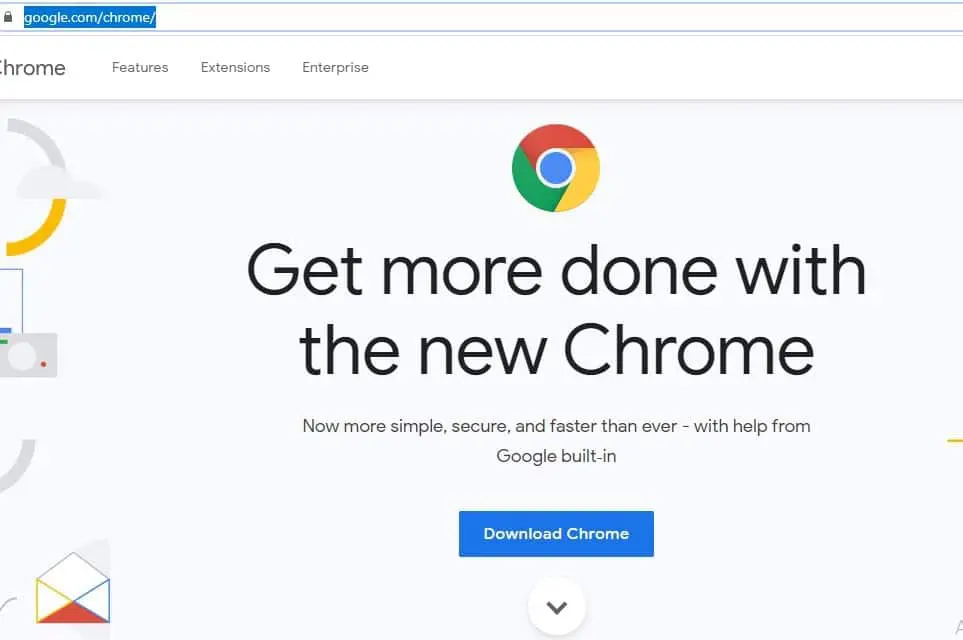
Nachdem Sie die Bedingungen der Lizenzvereinbarung gelesen haben, klicken Sie auf „Akzeptieren und installieren“, um die Konfigurationsdatei für Chrome Web herunterzuladen.
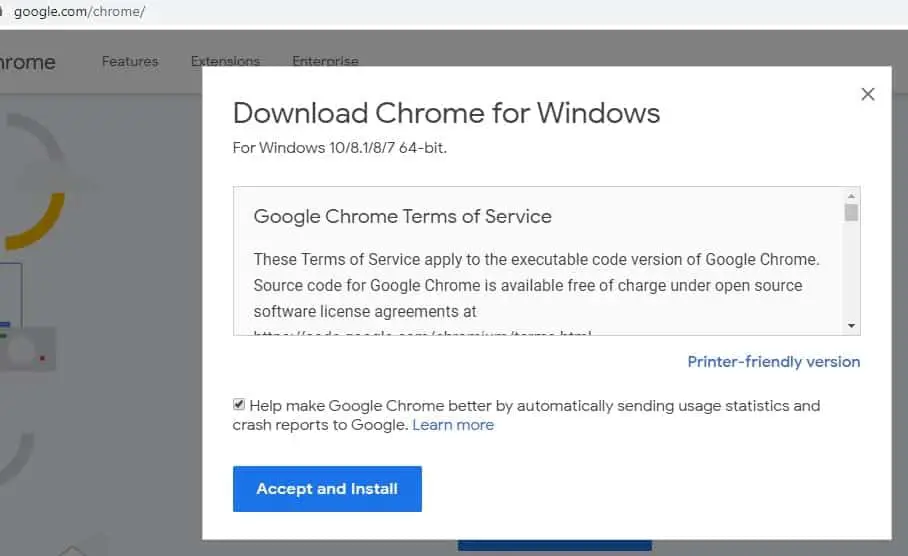
Suchen Sie nun den Ordner Downloads, klicken Sie mit der rechten Maustaste auf chromeSetup.exe, wählen Sie Als Administrator ausführen und befolgen Sie die Anweisungen auf dem Bildschirm, um die neueste Version von Chrome herunterzuladen und zu installieren.
Hier können Sie das neueste Offline-Installationsprogramm von Google Chrome herunterladen.
Öffnen Sie eine Eingabeaufforderung als Administrator, geben Sie ipconfig / flushdns ein und drücken Sie dann die Eingabetaste, um den DNS-Cache zu löschen. Führen Sie das Systemdatei-Überprüfungsprogramm aus, um zu verhindern, dass beschädigte Systemdateien oder Anwendungen unter Windows 10 ausgeführt werden.
Einige Bilder zum Thema Google Chrome lässt sich in Windows 10 nicht öffnen (Ultimate Solutions 2021)
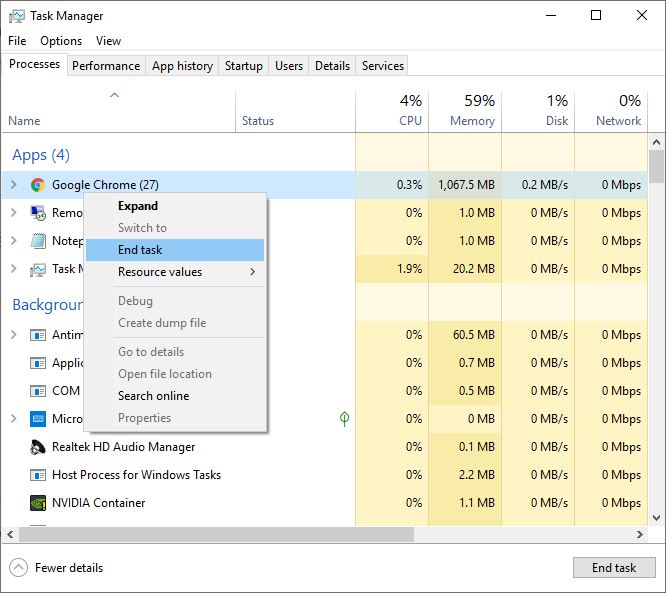
Einige verwandte Schlüsselwörter, nach denen die Leute zum Thema suchen Google Chrome lässt sich in Windows 10 nicht öffnen (Ultimate Solutions 2021)
#Google #Chrome #lässt #sich #Windows #nicht #öffnen #Ultimate #Solutions
Weitere Informationen zu Schlüsselwörtern Google Chrome lässt sich in Windows 10 nicht öffnen (Ultimate Solutions 2021) auf Bing anzeigen
Die Anzeige von Artikeln zum Thema Google Chrome lässt sich in Windows 10 nicht öffnen (Ultimate Solutions 2021) ist beendet. Wenn Sie die Informationen in diesem Artikel nützlich finden, teilen Sie sie bitte. vielen Dank.
